Project for the Web to jedno z narzędzi Microsoftu umożliwiające zarządzanie projektami online. Czasami jednak pojawia się potrzeba usunięcia planu, który nie jest już potrzebny. Poniżej przedstawiamy krok po kroku, jak usunąć plan z programu Project for the Web.
Jak usunąć plan w Project for the Web?
- Zaloguj się do Project for the Web.
- Wybierz plan do usunięcia, klikając go.
- Kliknij 3 kropki (na górze ekranu).
- Wybierz pozycję Szczegóły planu.
- W wyświetlonym panelu bocznym kliknij 3 kropki.
- Wybierz pozycję Usuń plan.
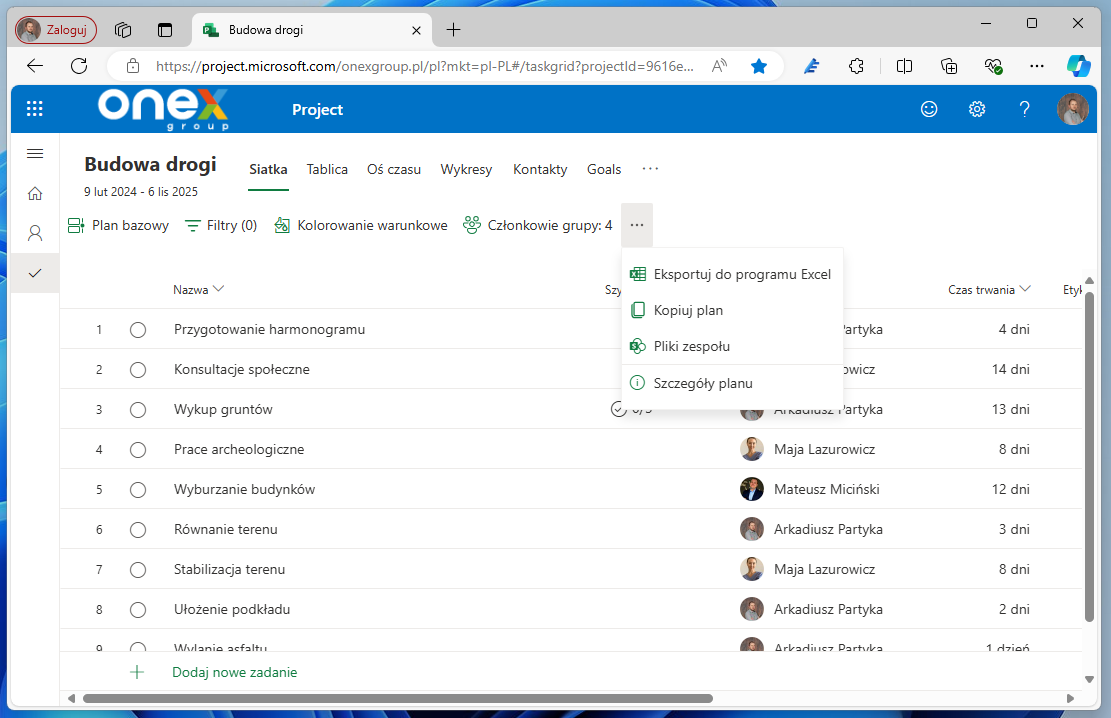
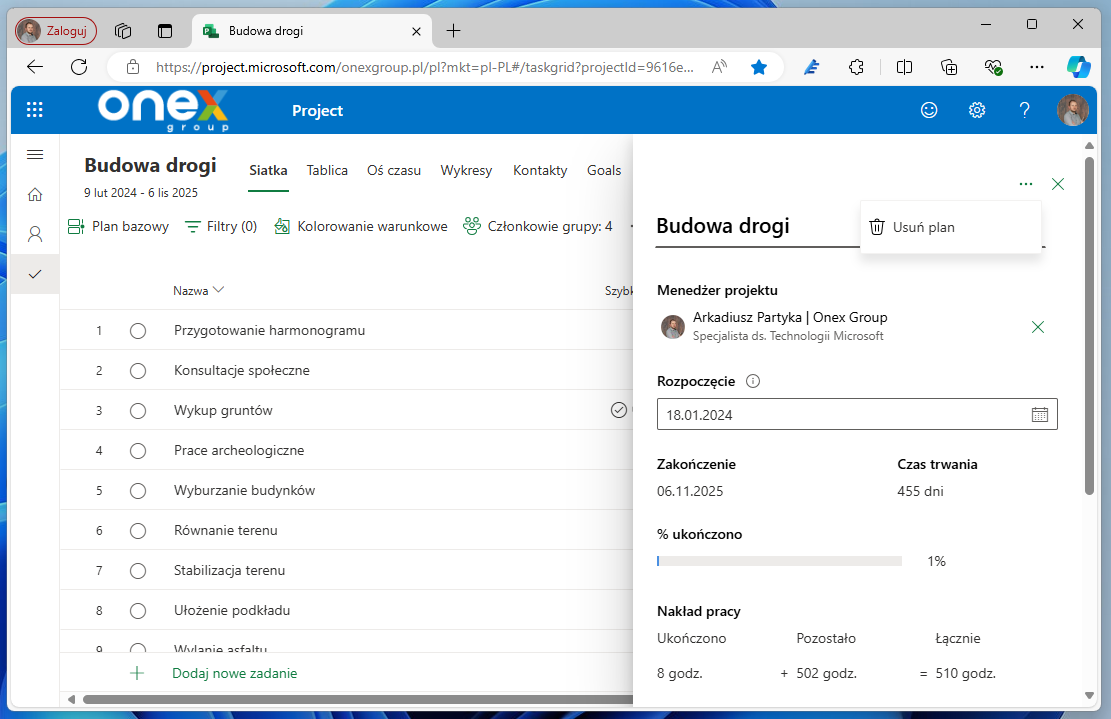
Ważne uwagi
- Brak opcji odzyskiwania: Po usunięciu planu nie ma możliwości jego przywrócenia. Upewnij się, że usuwasz właściwy plan.
- Uprawnienia: Tylko osoby z odpowiednimi uprawnieniami (najczęściej właściciele projektów lub administratorzy) mogą usuwać plany. Jeśli nie widzisz opcji „Usuń plan”, skontaktuj się z administratorem.
- Bezpieczeństwo danych: Zastanów się nad utworzeniem kopii zapasowej lub eksportem danych planu przed jego usunięciem, jeśli istnieje możliwość, że będziesz ich potrzebować w przyszłości.
Usunięcie planu w Project for the Web jest prostym procesem, który można wykonać w kilku krokach. Ważne jest jednak, aby zachować ostrożność i upewnić się, że naprawdę chcesz usunąć dany plan, gdyż operacja ta jest nieodwracalna. Jeśli masz odpowiednie uprawnienia i postępujesz zgodnie z powyższymi instrukcjami, usunięcie planu nie powinno sprawić żadnych trudności.

a8fe91a.jpg)